Əsas məzmuna əlavə olaraq, Word sənədi ekranda adətən göstərilməyən simvollar var. Bəzi xüsusi simvollar Word tərəfindən öz məqsədləri üçün istifadə olunur. Məsələn, sətrin və ya abzasın sonunu bildirən simvollar.
Word onları çap olunmayan simvollar kimi qəbul edir. Niyə onları sənəddə göstərmək lazımdır? Çünki bu simvolları gördükdə sənədin intervalını və tərtibatını başa düşmək daha asan olur.
Məsələn, sözlər arasında iki boşluq qoyduğunuzu və ya paraqrafın əlavə sonunu harada qoyduğunuzu asanlıqla müəyyən edə bilərsiniz. Lakin sənədin çap ediləcəyi kimi görmək üçün bu simvolları gizlətməlisiniz. Biz sizə çap olunmayan simvolları asanlıqla gizlətməyi və göstərməyi öyrədəcəyik.
Qeyd: Bu məqalə üçün təsvirlər Word 2013-dəndir.
Xüsusi çap olunmayan simvolları göstərmək üçün nişanı açın Fayl(Fayl).
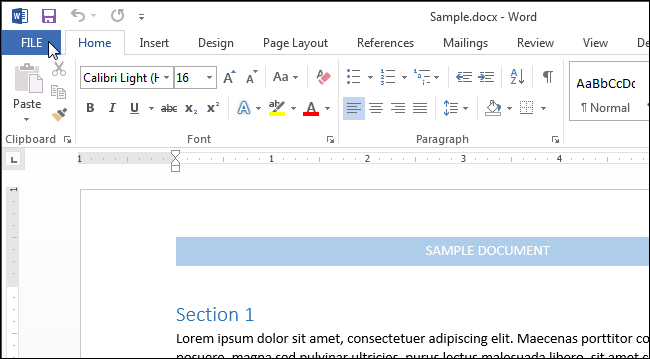
Sol tərəfdəki menyuya klikləyin Seçimlər(Seçimlər).
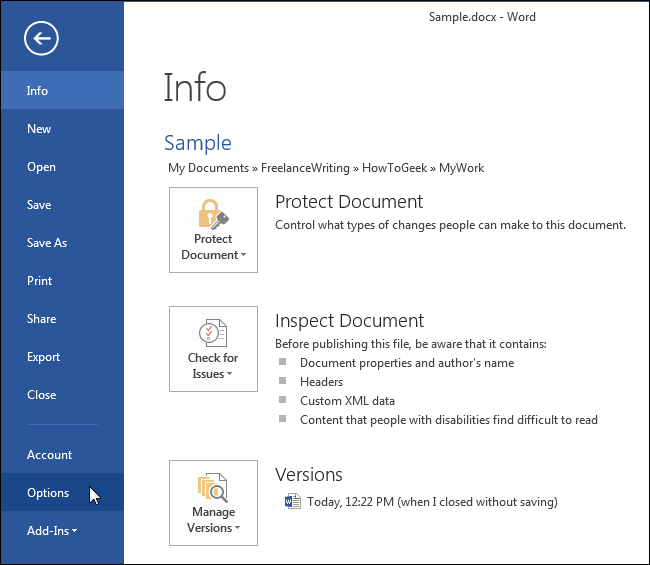
Dialoq qutusunun sol tərəfində Word variantları(Söz Seçimləri) düyməsini basın Ekran(Ekran).
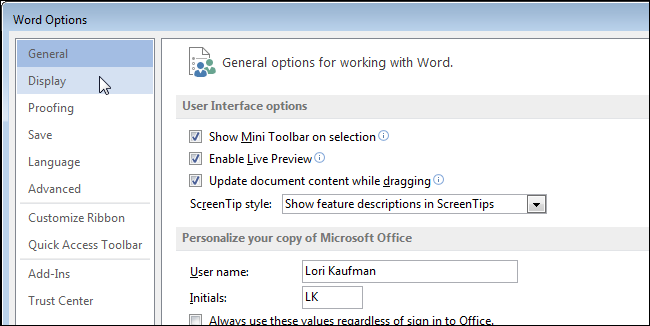
Parametrlər qrupunda Həmişə bu formatlama işarələrini ekranda göstərin(Həmişə bu formatlama işarələrini ekranda göstərin) sənəddə həmişə göstərmək istədiyiniz çap olunmayan simvollar üçün qutuları yoxlayın. (Bütün formatlama işarələrini göstər) parametri yuxarıda qeyd olunan maddələrdən asılı olmayaraq sənəddəki bütün çap olunmayan simvolların eyni vaxtda göstərilməsinə imkan verir.
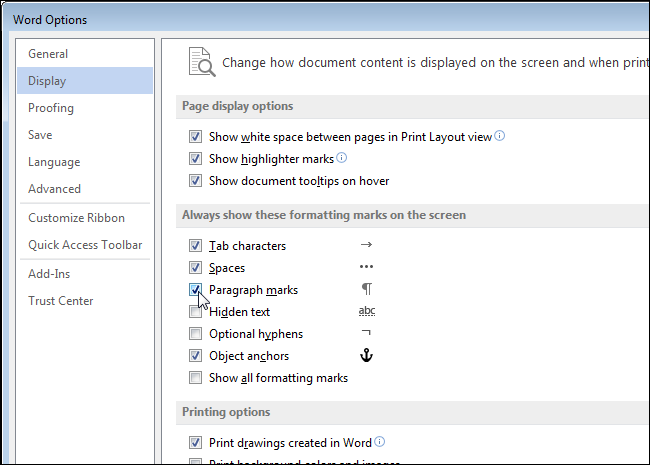
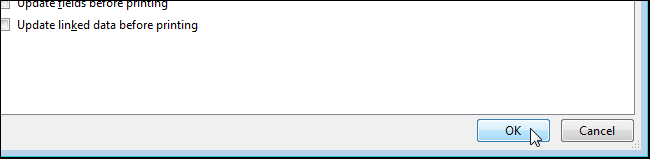
Siz həmçinin böyük Latın hərfinə bənzəyən düyməni klikləməklə çap olunmayan simvolların göstərilməsini aktivləşdirə bilərsiniz. P(yalnız güzgülü). Bu simvoldur paraqraf işarəsi. Düymə bölmədədir Paraqraf(Paraqraf) nişanı ev(Ev).
Qeyd: Arxa hərf kimi görünən düymə P, parametrlə eyni vəzifəni yerinə yetirir Bütün formatlama işarələrini göstərin(Bütün formatlama işarələrini göstərin), biz bir az daha yüksək hesab etdik. Birinin yandırılması və ya söndürülməsi digərinin vəziyyətinə birbaşa təsir edir.
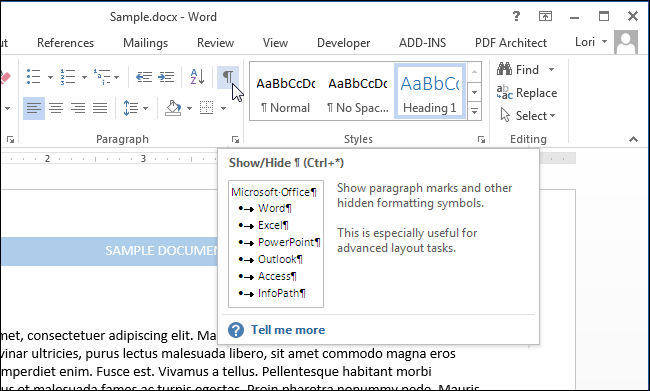
Nəzərə alın ki, nişanda seçdiyiniz formatlama simvolları Ekran(Ekran) dialoq qutusu Word variantları(Söz Seçimləri) hətta abzas işarəsi olan düyməni klikləməklə çap olunmayan simvolları gizlətməyi seçsəniz belə, istənilən halda göstəriləcək.
Word 2007-də mətn sənədi ilə işləyərkən çap olunmayan simvolların göstərilməsi üçün parametr var. Nə çap olunmayan simvollar və onlar nə üçündür? Yeni başlayanlar üçün çap olunmayan simvollar səhifədə anlaşılmaz simvollarla işləmək istəyindən daha çox qorxuya (həmçinin ekrana) səbəb olur. Axı, çap olunmayan simvollar ilk baxışdan ikonlar, nöqtələr və oxlar qaranlıqdır və bu, onlara göründüyü kimi, yalnız mətnlə işləməyi çətinləşdirir. Bununla belə, peşəkarlar üçün hər çap olunmayan simvol sənəddə səhvən redaktə edilən bir işarə və yardımdır. Buna görə də, sənədlərin düzgün və peşəkar şəkildə redaktə edilməsi üçün Word-də çap olunmayan simvollarla dərhal işləməyə alışın. Çap olunmayan xidmət simvolları - paraqraf, cədvəl, boşluqlar, cədvəllər, şəkillər və s. - sənəddə düzgün istiqamətləndirməyə, yazı səhvlərini və formatlaşdırmanı görməyə kömək edin: əlavə boşluqlar, nişanlar, paraqraflar və s.
Bilmək vacibdir: çap olunmayan simvollar yalnız monitor ekranında göstərilir və çap olunmur, və onların baxış rejiminin daxil edilməsindən asılı olmayaraq.Onlar bütün digər simvollar, rəqəmlər və hərflər kimi Sil və Backspace düymələri ilə silinir.
Mətn sahəsində çap olunmayan simvolları necə göstərmək olar? Çap olunmayan simvolları necə aktivləşdirmək olar?
Word 2007-də çap olunmayan simvolları göstərmək üçün bu addımları yerinə yetirin:1. In açıq sənəd"Ev" sekmesine keçin.
2. "Paraqraf" qrupunda "Bütün simvolları göstər" düyməsini basın (şək. 1-ə baxın)
düyü. 1. "Bütün simvolları göstər" əmri (çap olunmayan simvollar)
Qeyd. Düymə aktivləşdirilibsə, işarələr göstərilir, deyilsə, işarələr görünmür.
Çap olunmayan simvolları aktivləşdirmək və söndürmək üçün isti düymələr
Ctrl+*- bütün simvolları göstərmək üçün Word 2007-də klaviatura qısa yoluÇap olunmayan bəzi simvolların göstərilməsini necə təyin edə bilərəm?
Mətn sahəsinə çap olunmayan simvolların ümumi daxil edilməsi ilə yanaşı, sənədlə işləyərkən bəzilərinin (və ya hətta bütün simvolların) həmişə görünməsi mümkündür.1. Proqram pəncərəsinin yuxarı sol küncündə "Ofis" düyməsini sıxın. ()
2. Ümumi tapşırıqlar menyusundan Word Seçimləri seçin.
3. "Söz Seçimləri" pəncərəsində "Ekran" sekmesini və "Həmişə bu formatlama işarələrini ekranda göstər" qrupunda lazımi simvolları aktivləşdirin (bax. Şəkil 2).
Düşündünüzmü, əziz oxucular, yazdığınız mətni yazdıqdan sonra nə olacaq? Kimsə redaktə edəcək? Mətni kağıza çap etməyi planlaşdırırsınızsa və sonra bunu təhlükəsiz unutsanız, bu məqaləyə ehtiyacınız yoxdur. Mətnlə müəyyən manipulyasiyalar planlaşdırılırsa (şrifti artırmaq / azaltmaq, sətirlər arasındakı intervalları artırmaq / azaltmaq və s.), onda bu məqalə sizin üçün çox faydalı olacaqdır.
Təsəvvür edin ki, yazdığınız mətn dəyişdirilir: şrift artırılıb. Belə bir əməliyyatdan sonra o, necə baxacaq? Bölmələrin başlanğıcları hərəkət edəcəkmi? Əlbəttə?
Dəqiq cavabı bilmək üçün yazarkən müəyyən qaydaları tətbiq etməlisiniz.
Əvvəlcə çap olunmayan simvollar üçün baxış rejimini yandıraq.
Çap olunmayan simvollar üçün baxış rejimi " düyməsinə klikləməklə aktivləşdirilə bilər. Bütün əlamətləri göstərin» tabdakı alətlər panelində ev, bir qrupda Paraqraf( Ctrl + Shift + *) (şəkilə bax).
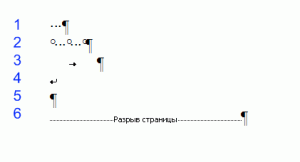 Çap olunmayan simvollar bunlardır:
Çap olunmayan simvollar bunlardır:
- Kosmos
- Qırılmayan boşluq
- Cədvəl
- Xətti tamamlamağa məcbur edin
- Paraqrafın tamamlanması
- Səhifə sonu
- Bölmə fasiləsi
1.Kosmos- bununla hər şey aydındır, sözləri bir-birindən ayırmaq lazımdır.
2. Qırılmayan boşluq. Mətni dəyişdirərkən soyaddan baş hərflərin qoparılması (müxtəlif sətirlərdə görünür) halları var. Genişlənməyən (qırılmayan) yer (isti düymələr - ctrl+ Shift+Boşluq) arasına daxil edildiyi müxtəlif sətirlərdə sözləri pozmur (işlərdə istifadə etmək rahatdır: 2012; Petrov A. A., 234 rubl) və bu boşluğun dəyərini istənilən abzas düzülüşü üçün dəyişməz saxlayır (adi boşluqdan fərqli olaraq uzanmır. ) .
3.Cədvəl. Bu, ayrı-ayrılıqda böyük bir mövzudur, ona görə də cədvəlləşdirmə haqqında burada ətraflı yazacam.
4.Məcburi xitam xətlər(isti düymələr - Shift+ daxil edin) bir paraqraf daxilində bir sətir tamamlamağınız lazım olduqda istifadə olunur; xətti keçmək lazım olduqda. Klaviatura qısa yolunu basdıqdan sonra Shift+ Daxil edin, yeni paraqraf başlamır!
5.Paraqraf tamamlama açarı düyməsini basdıqdan sonra görünür Daxil edin. Eyni zamanda, paraqrafın formatlaşdırılmasının bütün əlamətləri (intervaldan əvvəl, sonrakı, sətir aralığı və s.) görünür.
6.Səhifə sonu. Çox lazımlı xüsusiyyət. Böyük, bir neçə fəsil, mətnlər üçün istifadə olunur. Hər yeni fəsildən başlamaq istəyirsinizsə yeni səhifə, buna iki yolla nail olmaq olar.
1-ci üsul - dünya qədər sadə, təcrübəsiz istifadəçilər tərəfindən istifadə olunur - bu bir açardır Daxil edin. Müəyyən sayda dəfə klikləndiniz, yeni səhifəyə çatdınız və işiniz bitdi. İndi təsəvvür edin ki, mətninizin birinci səhifəsinə bir neçə sətir əlavə olunub. Bütün yeni fəsillərə nə oldu? Düzdü, köçdülər. Buna görə də ikinci üsuldan istifadə etmək daha yaxşıdır. Bu, hər fəsildən sonra çap edilə bilməyən bir simvolun yerləşdirilməsindən ibarətdir Səhifə sonu klaviatura qısa yollarından istifadə etməklə ctrl+Daxil edin. Bu simvoldan sonra bütün məlumatlar yeni səhifədə yerləşəcək.
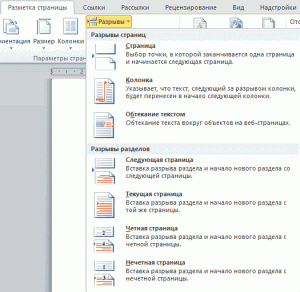 7. Və nəhayət, çox faydalı çap olunmayan simvol - Bölmə fasiləsi. Hansı hallarda lazımdır? Deyək ki, fərqli istifadə edən böyük bir sənədiniz var Səhifə parametrləri(məsələn, iki növ oriyentasiya - Kitab və mənzərə). Səhifənin istiqamətini dəyişdirsəniz, bütün sənəd üçün dəyişir. Bölmə fasiləsini tətbiq etmək qalır. Tab Səhifə tərtibatı, qırılır. (şəkilə bax). Siz sütun sonu, bölmə fasiləsi təyin edə bilərsiniz, növbəti bölmənin harada başlayacağını təyin edə bilərsiniz (bu səhifədə və ya sonrakı deyil). Bundan əlavə, bölmə anlayışı bütün sənədə və ya yalnız müəyyən bir bölməyə tətbiq oluna bilən səhifə quraşdırma parametrlərində də istifadə olunur.
7. Və nəhayət, çox faydalı çap olunmayan simvol - Bölmə fasiləsi. Hansı hallarda lazımdır? Deyək ki, fərqli istifadə edən böyük bir sənədiniz var Səhifə parametrləri(məsələn, iki növ oriyentasiya - Kitab və mənzərə). Səhifənin istiqamətini dəyişdirsəniz, bütün sənəd üçün dəyişir. Bölmə fasiləsini tətbiq etmək qalır. Tab Səhifə tərtibatı, qırılır. (şəkilə bax). Siz sütun sonu, bölmə fasiləsi təyin edə bilərsiniz, növbəti bölmənin harada başlayacağını təyin edə bilərsiniz (bu səhifədə və ya sonrakı deyil). Bundan əlavə, bölmə anlayışı bütün sənədə və ya yalnız müəyyən bir bölməyə tətbiq oluna bilən səhifə quraşdırma parametrlərində də istifadə olunur.
Yəqin ki, bildiyiniz kimi, mətn sənədlərində görünən simvollarla (durğu işarələri və s.) əlavə, görünməyənlər, daha doğrusu, çap olunmayanlar da var. Bunlara boşluqlar, nişanlar, boşluqlar, səhifə fasilələri və bölmə fasilələri daxildir. Onlar sənəddədir, lakin heç bir şəkildə vizual olaraq göstərilmir, lakin zəruri hallarda onlara həmişə baxmaq olar.
Qeyd: MS Word-də çap olunmayan simvolların göstərilməsi rejimi sizə təkcə onları görməyə deyil, həm də lazım olduqda sənəddəki lazımsız abzasları, məsələn, boşluqların yerinə qoyulmuş ikiqat boşluqları və ya nişanları tanımağa və silməyə imkan verir. Həmçinin, bu rejimdə siz adi boşluqla uzun, qısa, dördqat və ya qırılmayan məkanı ayırd edə bilərsiniz.
Word-ün çap olunmayan simvolların göstərilməsi rejimi bir çox hallarda çox faydalı olsa da, bəzi istifadəçilər üçün bu, ciddi problemlə nəticələnir. Beləliklə, onların bir çoxu bu rejimi səhvən və ya bilmədən işə salaraq, onu necə söndürəcəyini müstəqil şəkildə anlaya bilmir. Söhbət necə aradan qaldırılmasından gedir çap olunmayan simvollar Word-də, aşağıda izah edəcəyik.
Qeyd: Adından göründüyü kimi, çap olunmayan simvollar çap edilmir, bu baxış rejimi aktivləşdirildikdə, onlar sadəcə olaraq mətn sənədində göstərilir.
Əgər Word sənədinizdə çap olunmayan simvollar aktivləşdirilibsə, o, belə görünəcək:
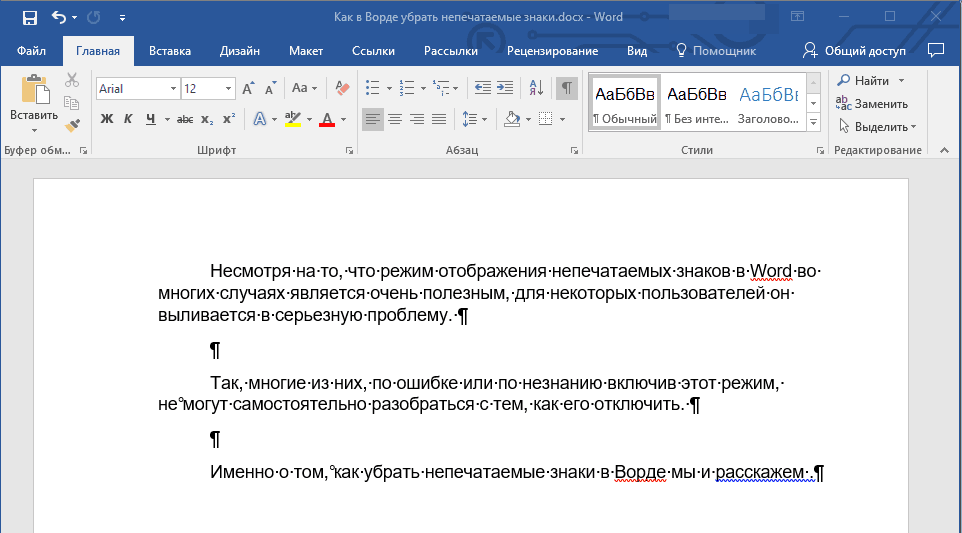
Hər sətrin sonunda bir simvol var “¶” , sənəddə varsa, boş sətirlərdə də tapılır. Bu simvolu olan düyməni tabdakı idarəetmə panelində tapa bilərsiniz "Ev" bir qrupda "paraqraf". Aktiv olacaq, yəni basılacaq - bu, çap olunmayan simvolların göstərilməsi rejiminin işə salınması deməkdir. Buna görə də onu söndürmək üçün eyni düyməni yenidən basmaq kifayətdir.
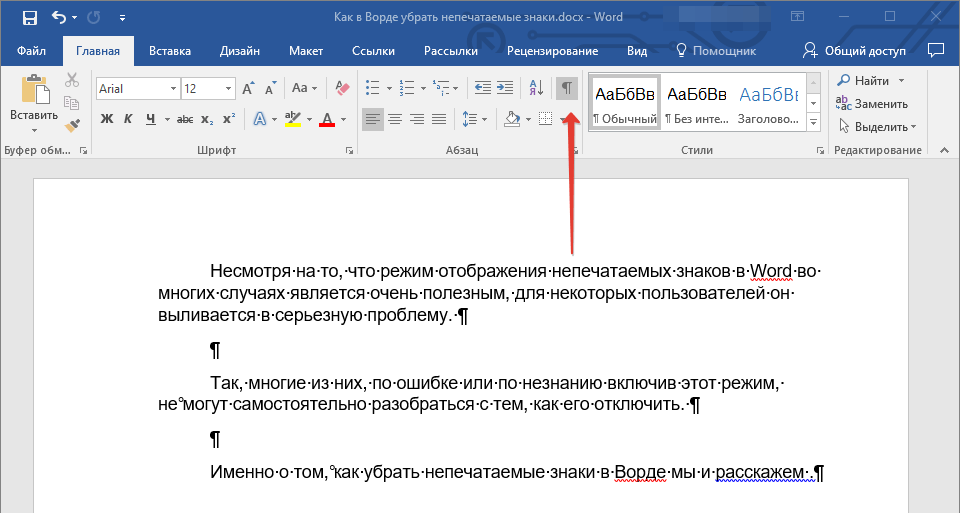
Qeyd: 2012-ci ildən köhnə Word versiyalarında qrup "paraqraf", və onunla birlikdə çap olunmayan simvolların göstərilməsinə imkan verən düymə nişanda yerləşir "Səhifə tərtibatı"(2007 və yuxarı) və ya "Format"(2003).

Ancaq bəzi hallarda problem o qədər də asan həll olunmur, istifadəçilər tez-tez şikayətlənirlər Microsoft Office Mac üçün. Yeri gəlmişkən, sıçrayan istifadəçilər köhnə versiya yeni bir məhsul, onlar da həmişə bu düyməni tapa bilməz. Bu halda, çap olunmayan simvolların göstərilməsini söndürmək üçün düymələr birləşməsindən istifadə etmək daha yaxşıdır.
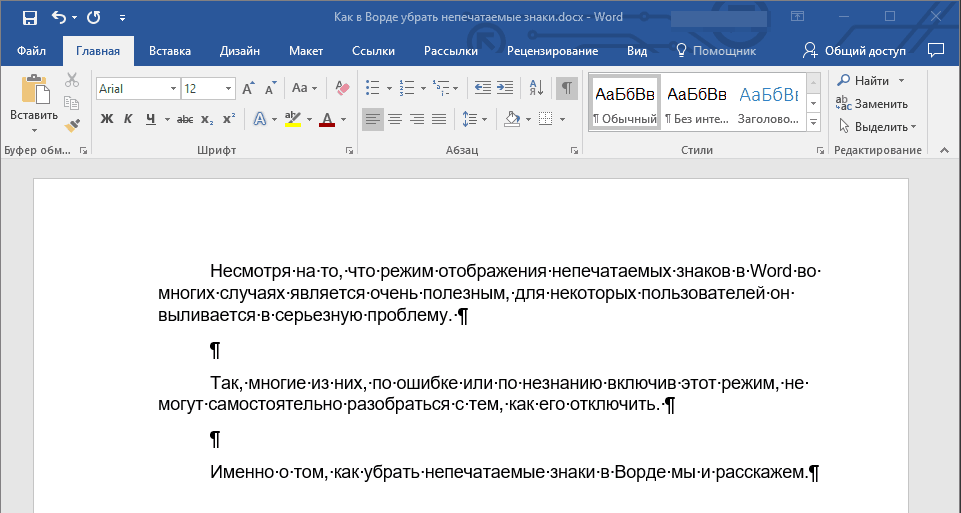
Sadəcə klikləyin "CTRL+SHIFT+8".
Çap olunmayan simvolların göstərilməsi rejimi deaktiv ediləcək.

Bu sizə kömək etmədisə, bu, Word parametrlərində bütün digər formatlama simvolları ilə birlikdə çap olunmayan simvolları göstərmək məcburiyyətində olduğunu göstərir. Onların ekranını söndürmək üçün bu addımları yerinə yetirin:
1. Menyunu açın "Fayl" və elementi seçin "Seçimlər".
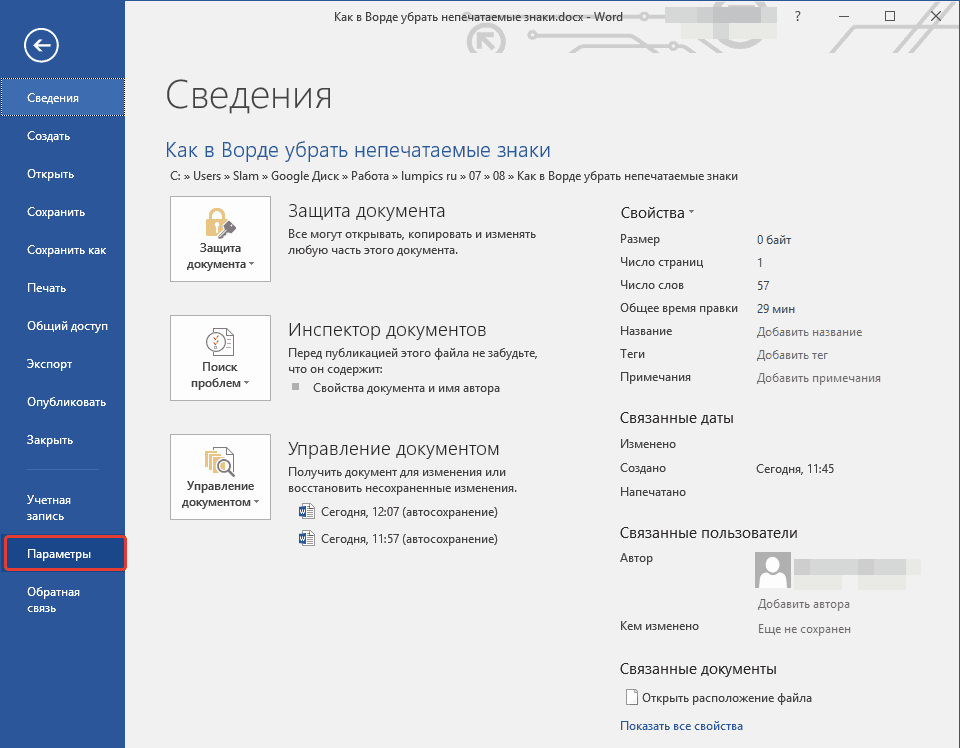
Qeyd:Əvvəllər bir düymə yerinə MS Word-də "Fayl" düyməsi var idi "MS Office", və bölmə "Seçimlər"çağırdı "Söz Seçimləri".
2. Bölməyə keçin "Ekran" və oradakı elementi tapın “Həmişə bu formatlama işarələrini ekranda göstərin”.
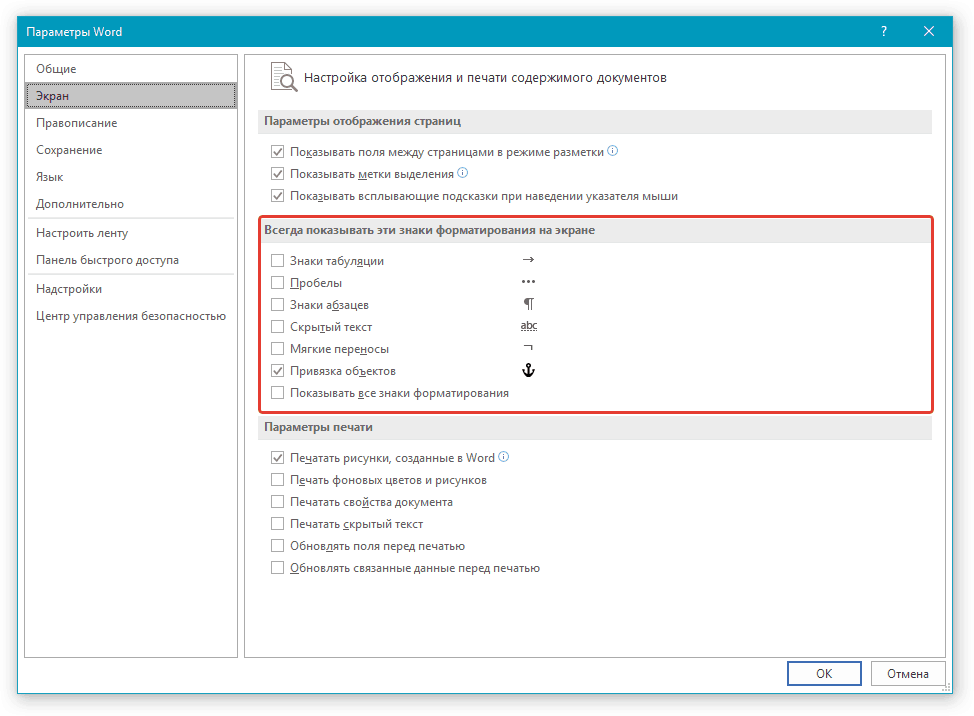
3. İstisna bütün qeyd xanalarını silin “Obyektin bağlanması”.
4. İndi çap edilə bilməyən simvollar, heç olmasa, idarəetmə panelindəki düyməni basaraq və ya düymə birləşmələrindən istifadə edərək bu rejimi özünüz yandırana qədər sənəddə mütləq göstərilməyəcək.
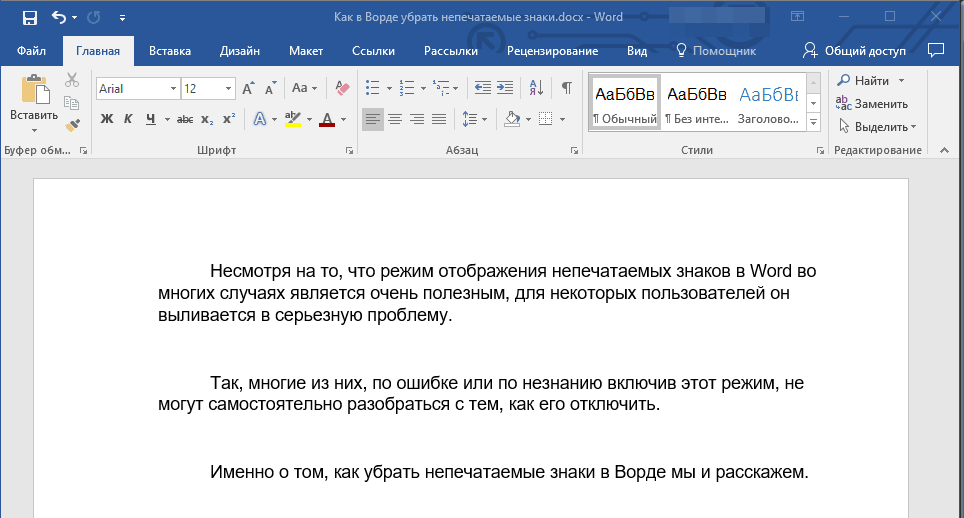
Hamısı budur, bu qısa məqalədən Word mətn sənədində çap olunmayan simvolların göstərilməsini necə aradan qaldıracağınızı öyrəndiniz. Bu ofis proqramının funksionallığını daha da inkişaf etdirməkdə uğurlar.
